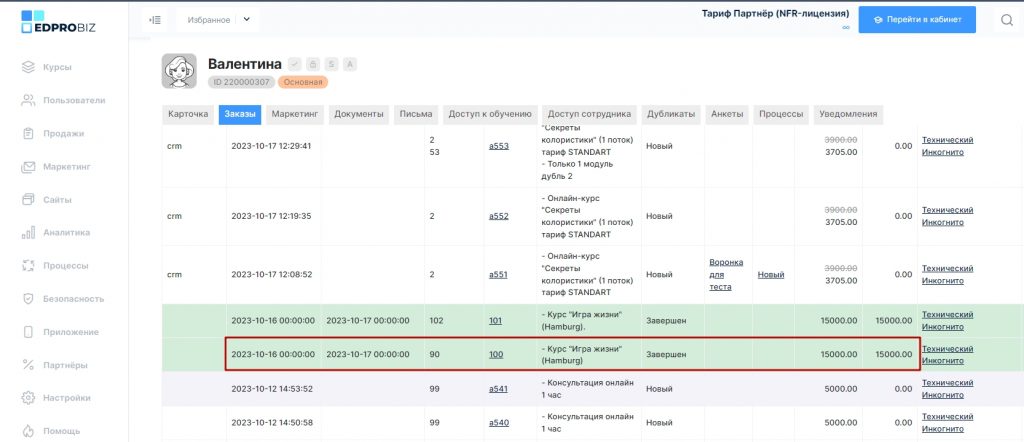Инструкция
- Чтобы импортировать заказы, необходимо убедиться, что предварительно созданы пользователи на платформе. Пользователя можно создать вручную по инструкции, либо массово импортировать в систему.
- Затем переходим в раздел по ссылке https://accountN.edpro.biz/admin/order/import, где N — ID Вашей школы.
- Необходимо скачать «Шаблон» и заполнить поля.
- ID заказа — указать номер заказа;
- Email — указываем почту клиента;
- Позиция — название позиции должно строго совпадать с позицией, созданной на платформе;
- Дата создания заказа;
- Дата оплаты — когда клиент оплатил заказ;
- Стоимость — цена заказа;
- Оплачено — сколько оплачено по факту.
- При необходимости можно добавить новые колонки. Эти данные сохранятся в дополнительных полях.
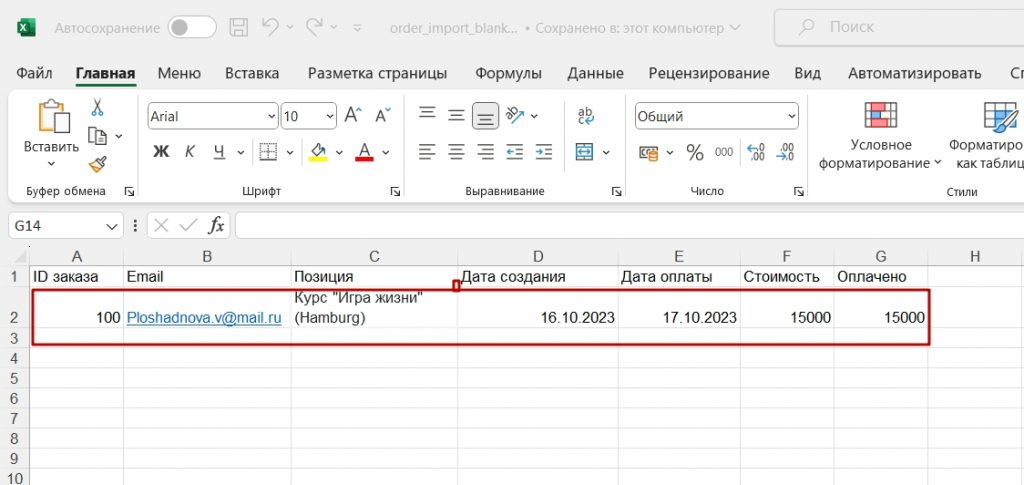
3. Далее загружаем заполненный файл. Указываем школу, юр. лицо, галочки устанавливаем при необходимости и нажимаем импорт.
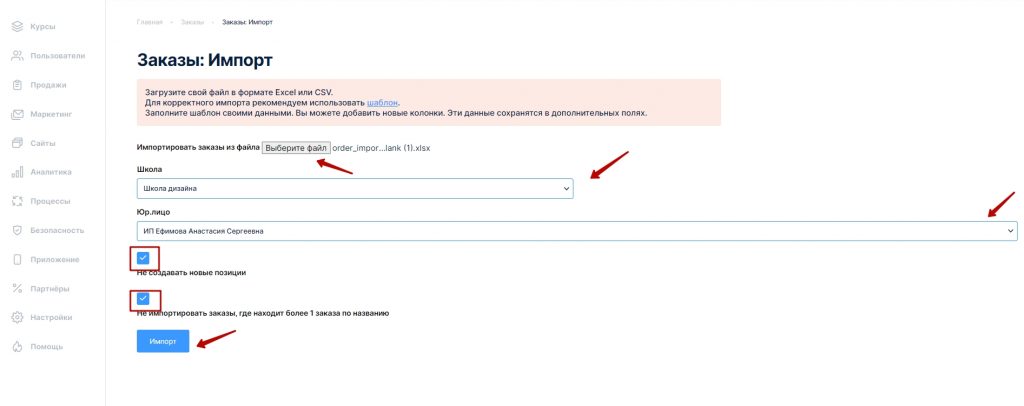
4. Затем Вы увидите отчет по импорту.
Если все загружено верно, то строка будет выделена зеленым цветом и в колонке результат появится сообщение: Успешно: Добавлено во временную таблицу. В случае неудачного импорта строка будет выделена красным цветом и указан соответсвующий комментарий.
Если заказов много, то необходимо некоторое время на их создание.
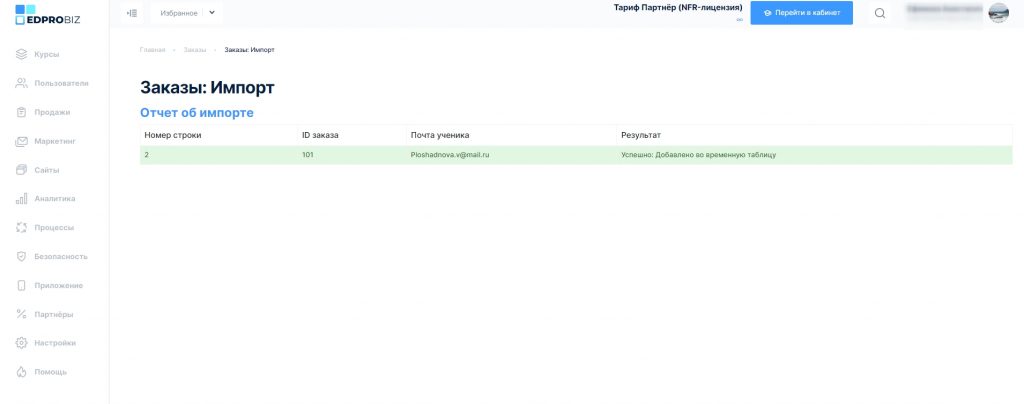
5. Импортируемые заказы будут созданы в карточке клиента.